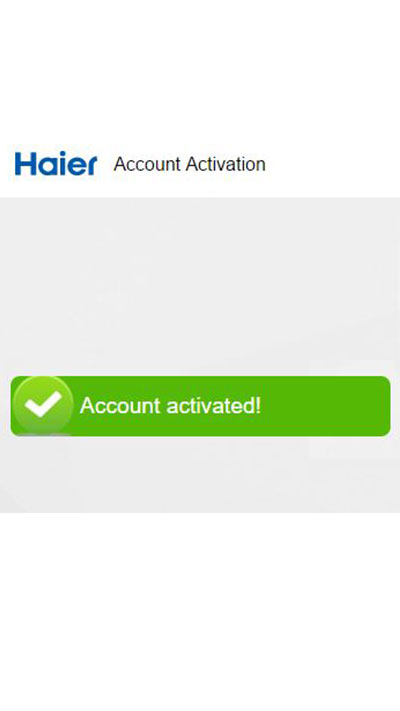- Αρχική
- Οδηγίες Εγκατάστασης Wifi
Επιλέξτε παρακάτω
hOn για Android
Οδηγός Εγκατάστασης
Βήμα 1
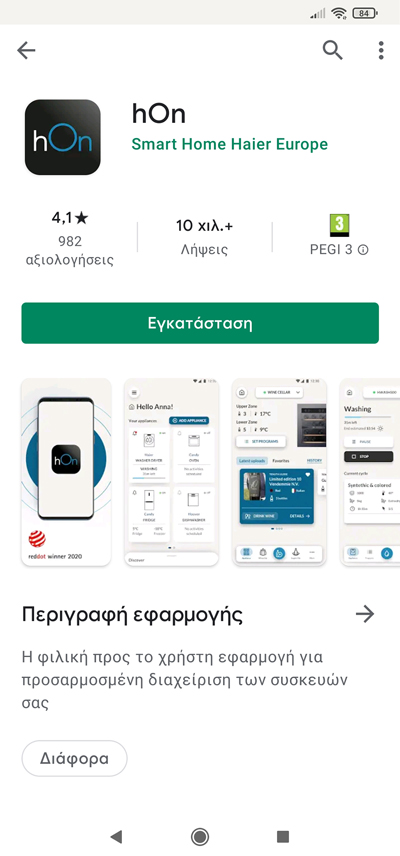
Επισκεφτείτε το Play Store, κάντε αναζήτηση και κατεβάστε την εφαρμογή “hOn”
Βήμα 2
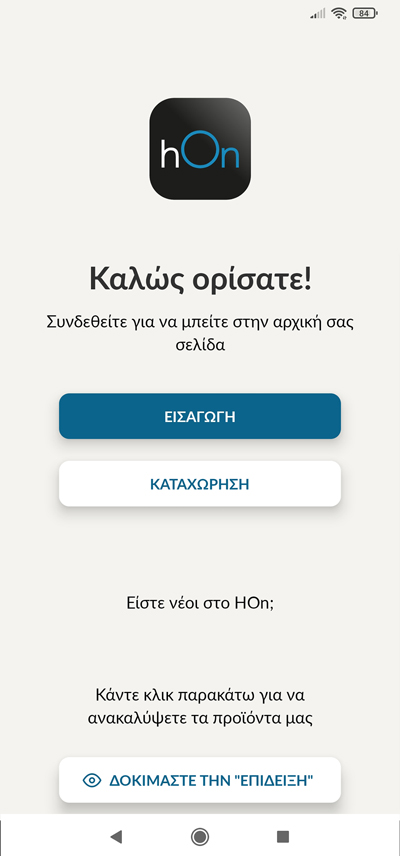
Ανοίξτε την εφαρμογή και επιλέξτε “Καταχώρηση” για να δημιουργήσετε νέο λογαριασμό.
Βήμα 3
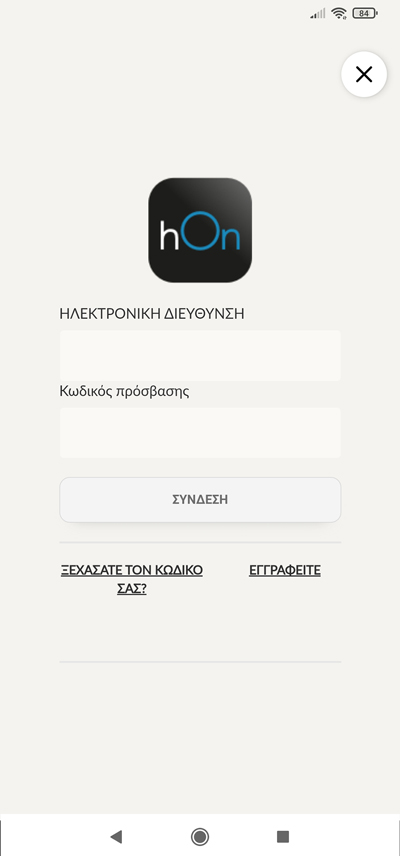
Εισέλθετε με τους κωδικούς σας στον λογαριασμό σας.
Βήμα 4
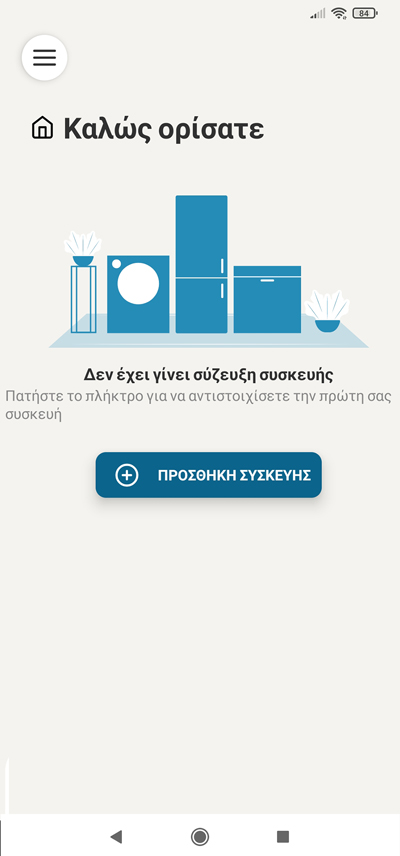
Επιλέξτε “Προσθήκη συσκευής” ή το εικονίδιο “+” για να προσθέσετε μία νέα συσκευή.
Βήμα 5
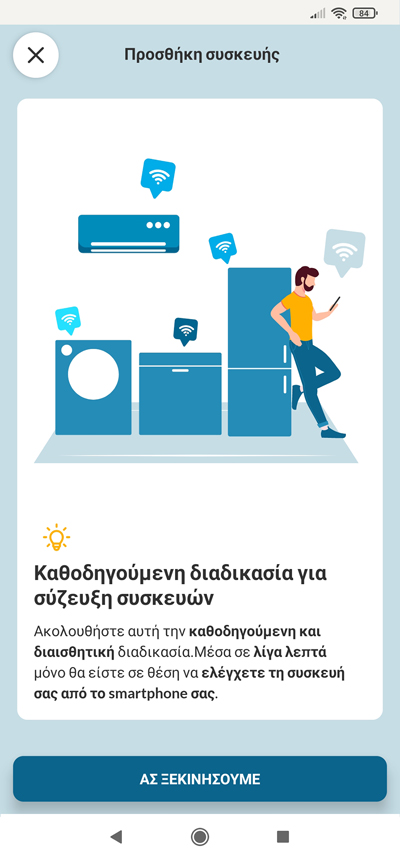
Πατήστε την επιλογή “Ας ξεκινήσουμε”
Βήμα 6
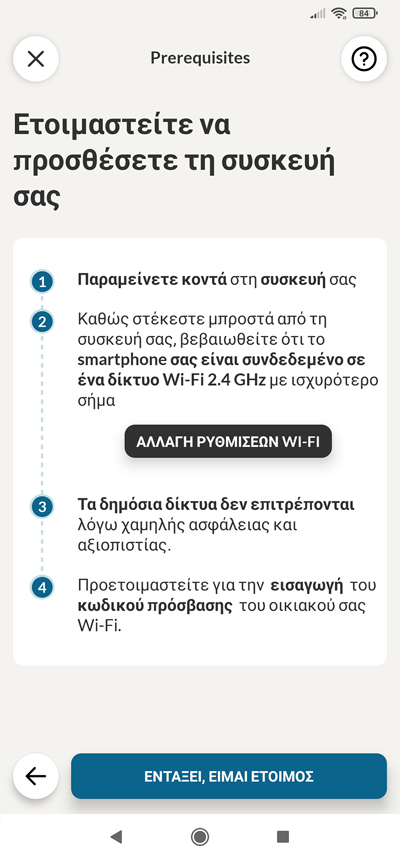
Σιγουρευτείτε ότι όλες οι προϋποθέσεις ισχύουν και πατήστε τo κουμπί “Εντάξει, είμαι έτοιμος” για να προχωρήσετε.
Βήμα 7
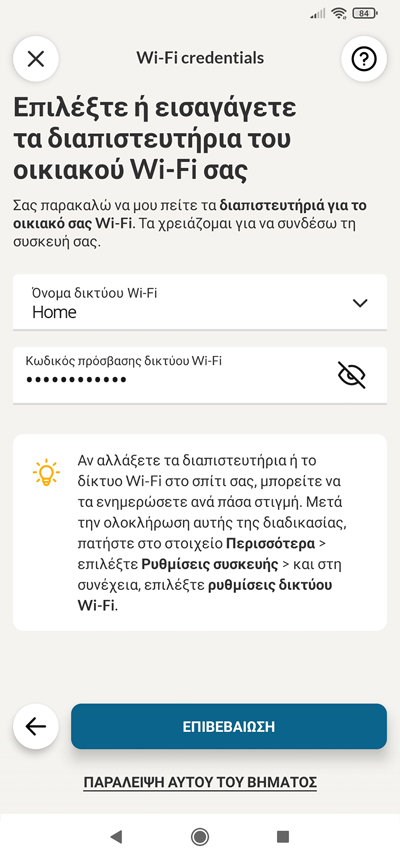
Επιλέξτε το δίκτυο Wi-Fi, εισάγετε τον κωδικό πρόσβασης στο Wi-Fi και πατήστε “Επιβεβαίωση” για να συνεχίσετε.
Βήμα 8
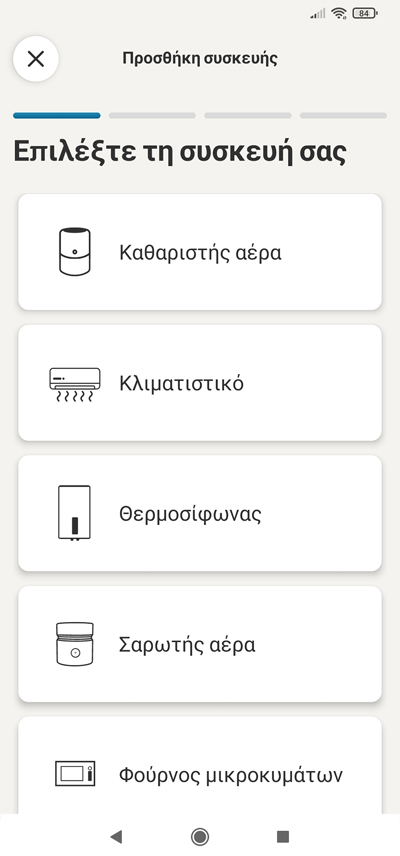
Επιλέξτε “Κλιματιστικό”
Βήμα 9
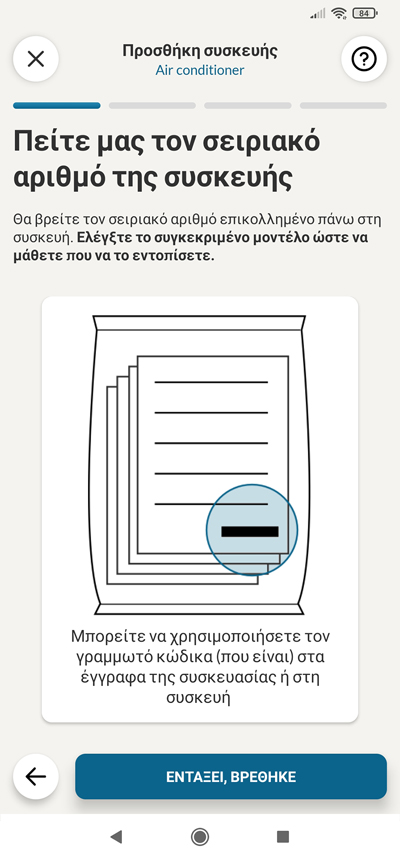
Βρείτε το σειριακό αριθμό της εσωτερικής μονάδας σας και επιλέξτε οκ και σκανάρατε ή εισάγετε χειροκίνητα το σειριακό για να προχωρήσετε
Βήμα 10
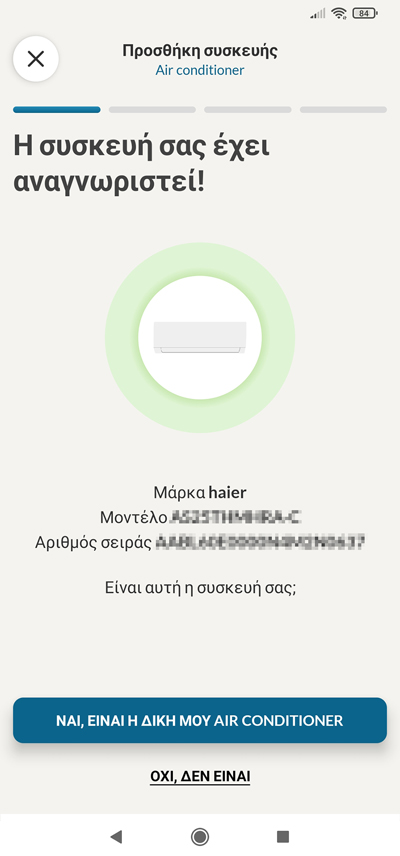
Επιβεβαιώστε ότι η συσκευή έχει ταυτοποιηθεί
Βήμα 11
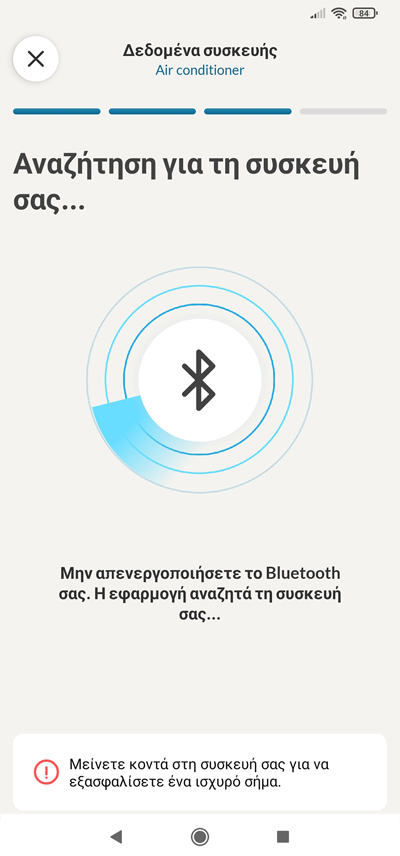
Ενεργοποιήστε το Bluetooth και αναζητήστε τη συσκευή σας.
Βήμα 12
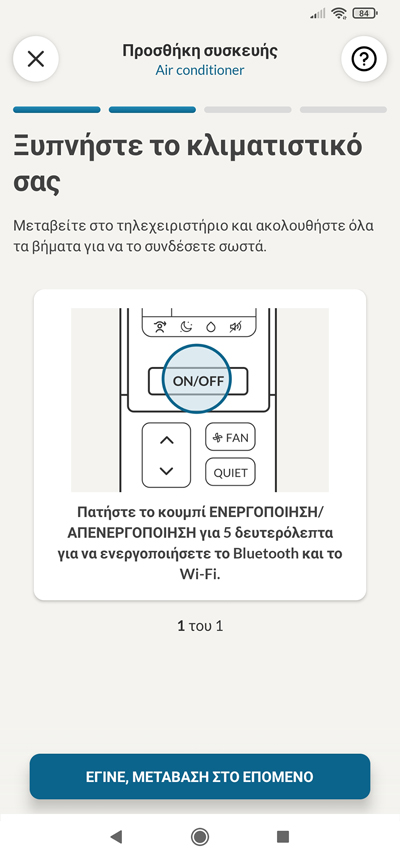
Ενεργοποιήστε τις λειτουργίες Wi-Fi & Bluetooth στο κλιματιστικό σας, πιέζοντας το πλήκτρο On/Off για 5 δευτερόλεπτα και έπειτα επιλέξτε “Έγινε, μετάβαση στο επόμενο”.
Βήμα 13
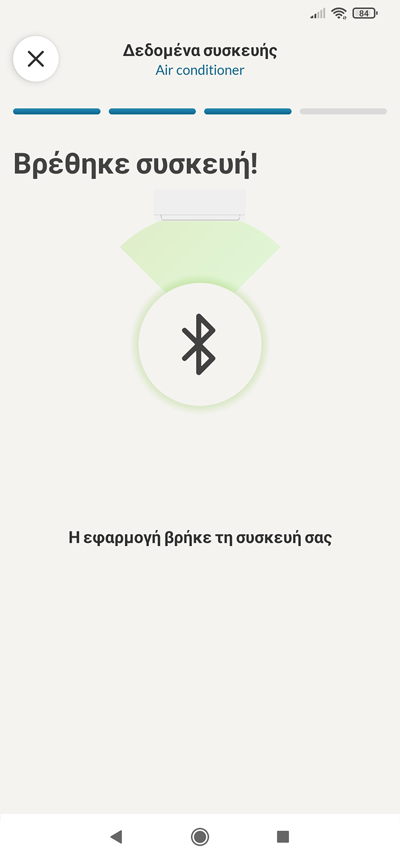
Η συσκευή θα εντοπιστεί και η διαδικασία σύζευξης θα ξεκινήσει αυτόματα.
Βήμα 14
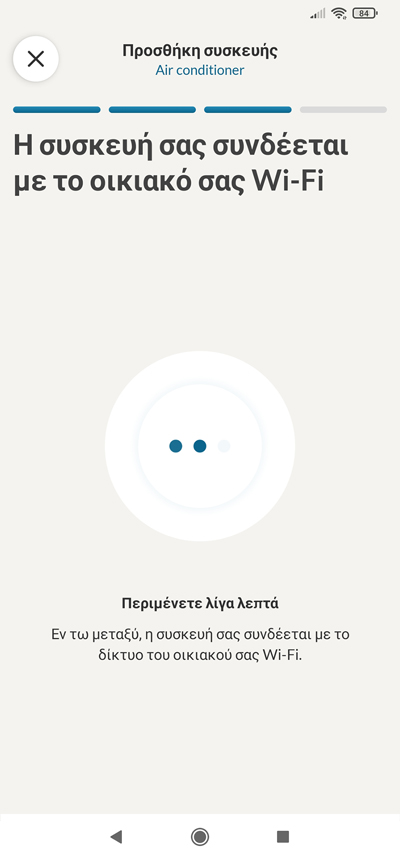
Περιμένετε λίγα λεπτά για να συνδεθεί η μονάδα στο Wi-Fi.
Βήμα 15
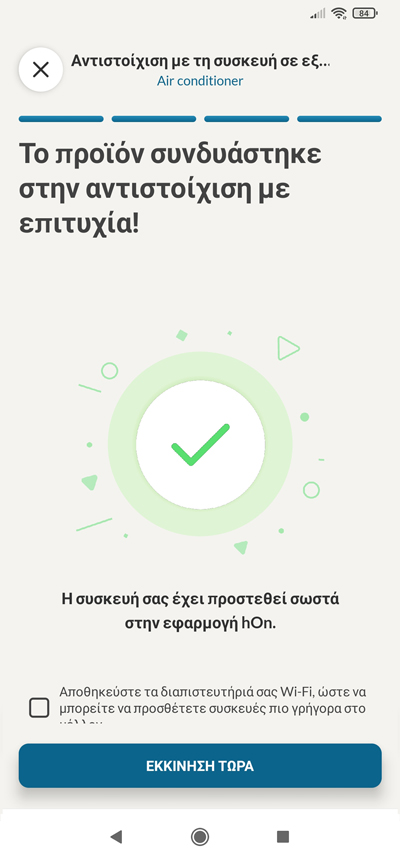
Όταν η συσκευή σας αναγνωριστεί, επιβεβαιώστε για να ολοκληρώσετε τα βήματα.
Βήμα 16
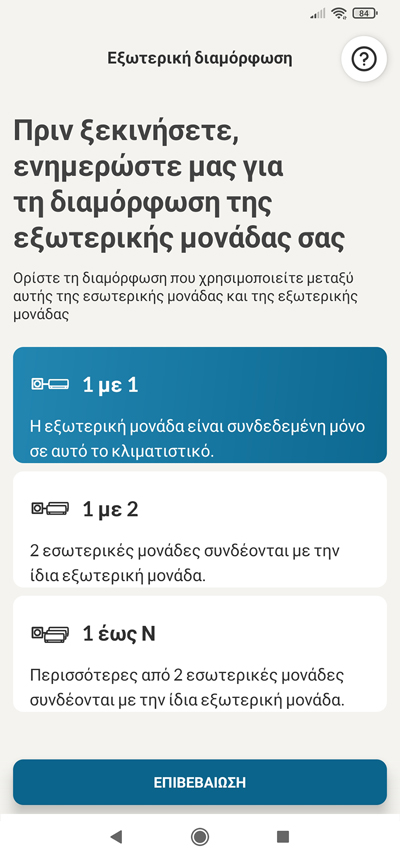
Επιλέξτε διαμόρφωση της συσκευής “1 με 1” και πατήστε “Επιβεβαίωση”.
Βήμα 17
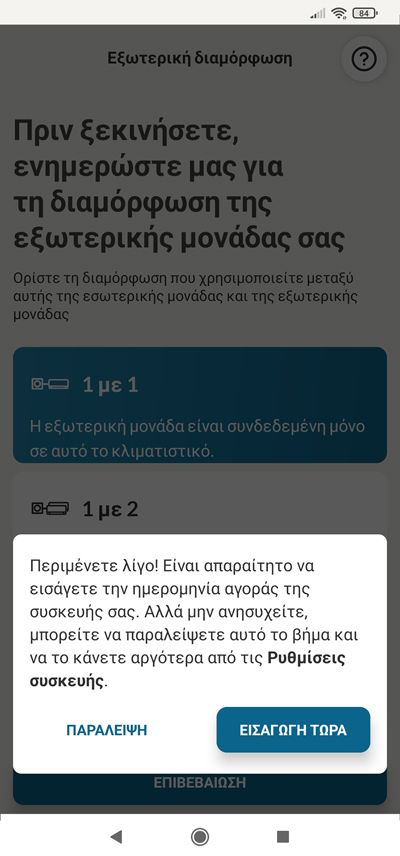
Εισάγετε την ημερομηνία αγοράς του κλιματιστικού σας (μπορείτε να παραλείψετε αυτό το βήμα και να επανέλθετε από τις Ρυθμίσεις συσκευής).
Βήμα 18
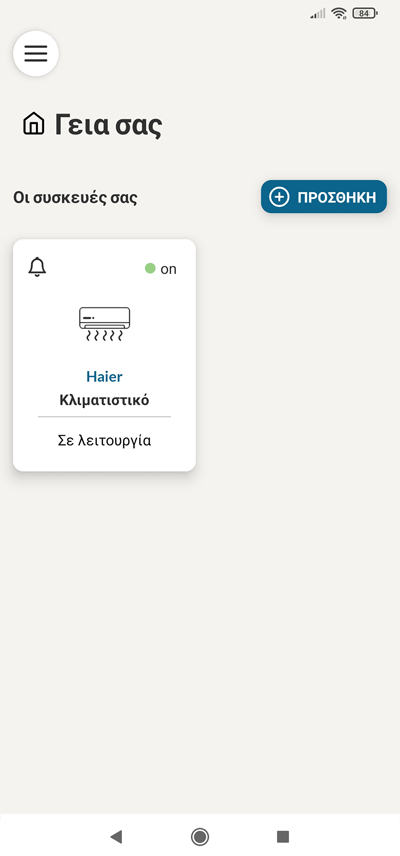
Η διαδικασία ολοκληρώθηκε με επιτυχία.
hOn για iOS
Οδηγός Εγκατάστασης
Βήμα 1

Επισκεφτείτε το iOS App Store, κάντε αναζήτηση και κατεβάστε την εφαρμογή “hOn”
Βήμα 2
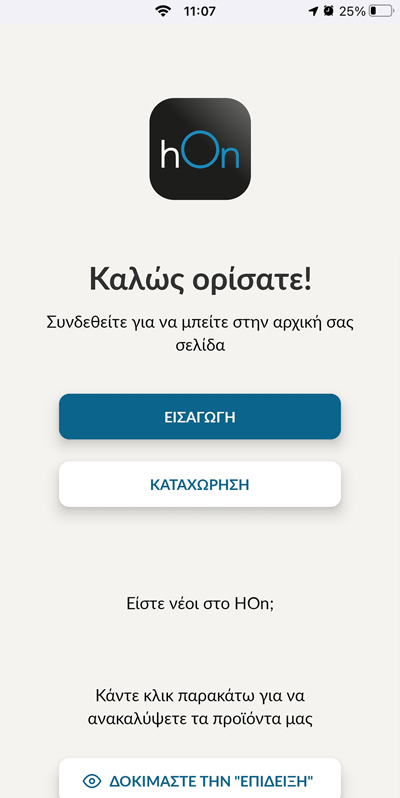
Ανοίξτε την εφαρμογή και επιλέξτε “Καταχώρηση” για να δημιουργήσετε νέο λογαριασμό.
Βήμα 3
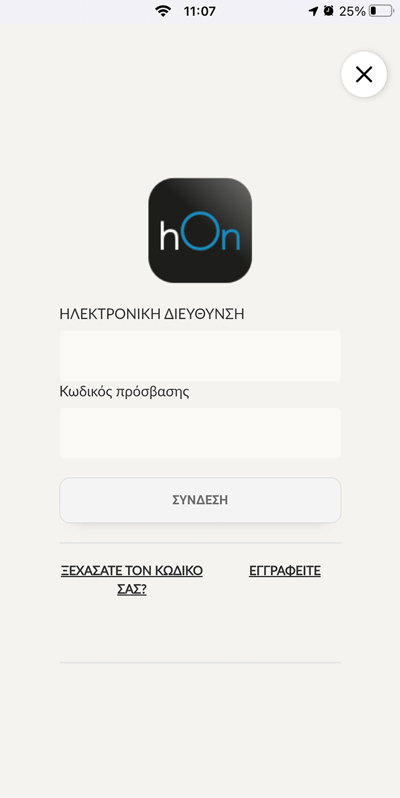
Εισέλθετε με τους κωδικούς σας στον λογαριασμό σας.
Βήμα 4
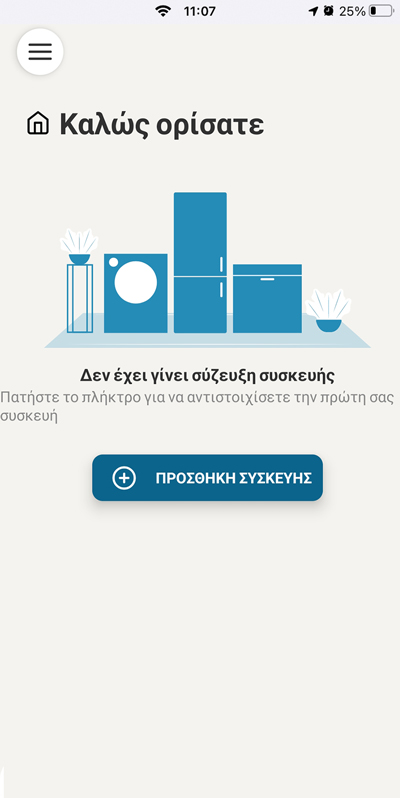
Επιλέξτε “Προσθήκη συσκευής” ή το εικονίδιο “+” για να προσθέσετε μία νέα συσκευή.
Βήμα 5
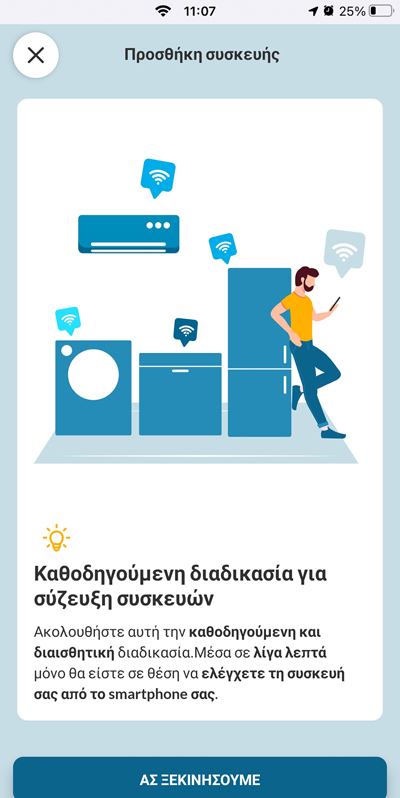
Πατήστε την επιλογή “Ας ξεκινήσουμε”
Βήμα 6
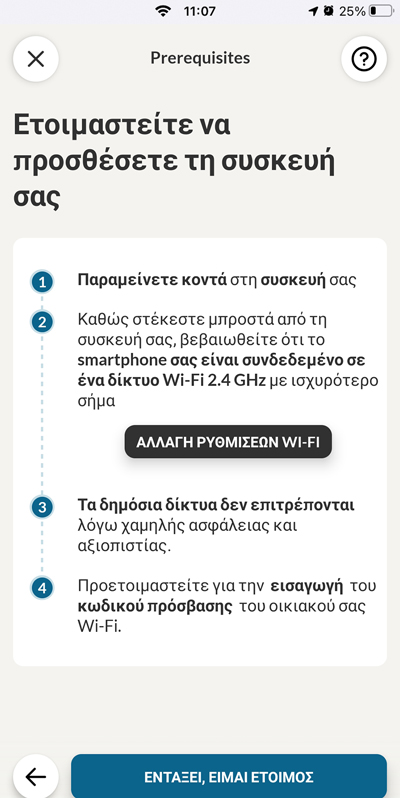
Σιγουρευτείτε ότι όλες οι προϋποθέσεις ισχύουν και πατήστε τo κουμπί “Εντάξει, είμαι έτοιμος” για να προχωρήσετε.
Βήμα 7
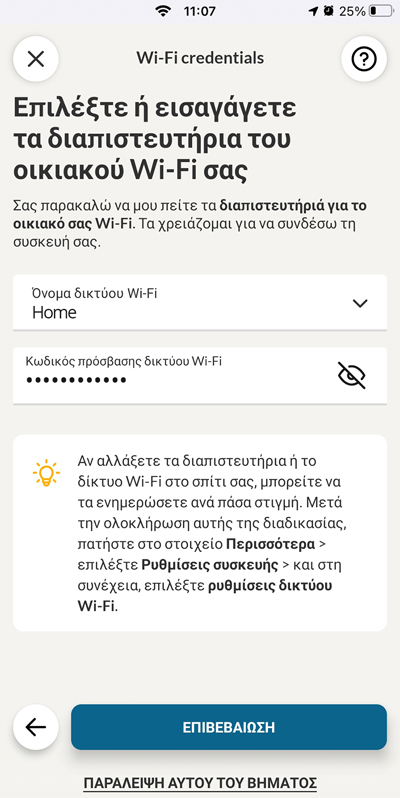
Επιλέξτε το δίκτυο Wi-Fi, εισάγετε τον κωδικό πρόσβασης στο Wi-Fi και πατήστε “Επιβεβαίωση” για να συνεχίσετε.
Βήμα 8
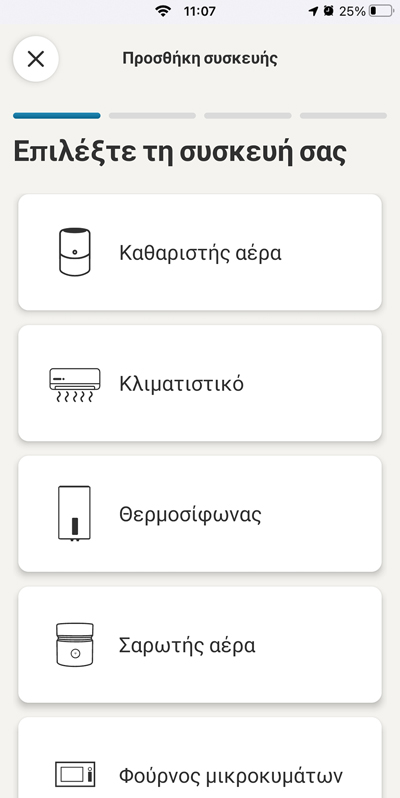
Επιλέξτε “Κλιματιστικό”
Βήμα 9
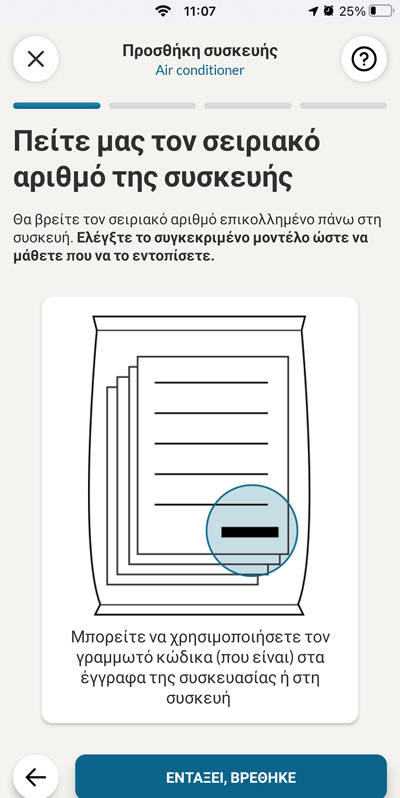
Βρείτε το σειριακό αριθμό της εσωτερικής μονάδας σας και επιλέξτε οκ και σκανάρατε ή εισάγετε χειροκίνητα το σειριακό για να προχωρήσετε
Βήμα 10
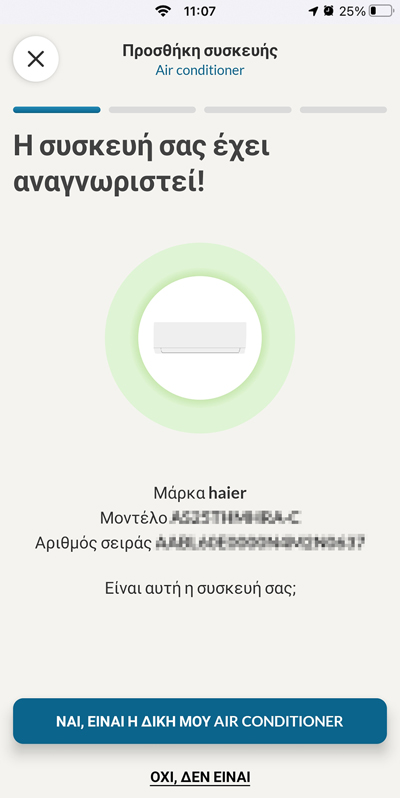
Επιβεβαιώστε ότι η συσκευή έχει ταυτοποιηθεί
Βήμα 11
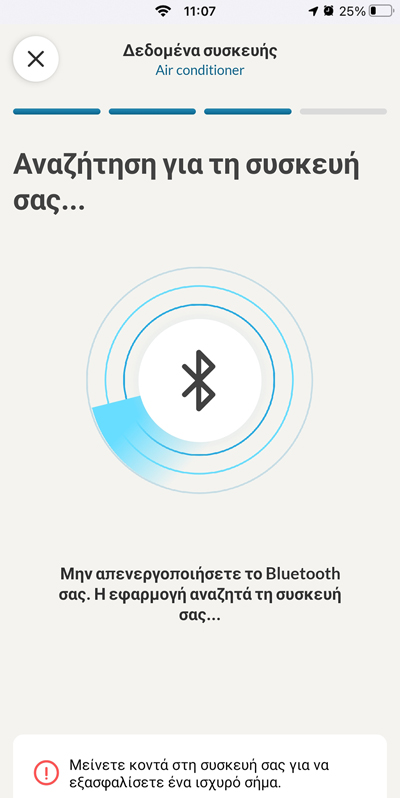
Ενεργοποιήστε το Bluetooth και αναζητήστε τη συσκευή σας.
Βήμα 12
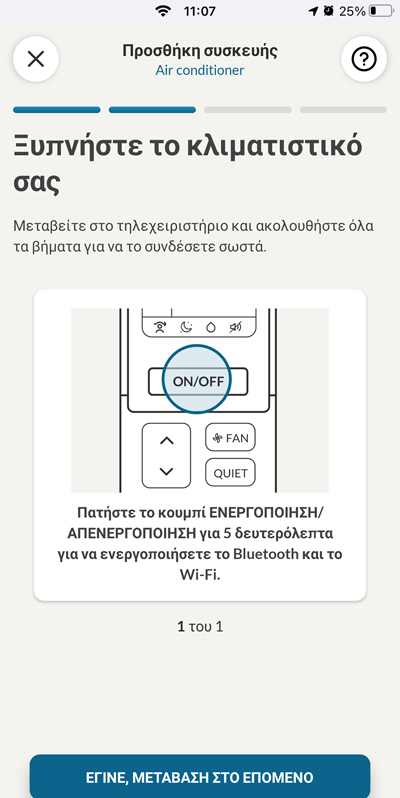
Ενεργοποιήστε τις λειτουργίες Wi-Fi & Bluetooth στο κλιματιστικό σας, πιέζοντας το πλήκτρο On/Off για 5 δευτερόλεπτα και έπειτα επιλέξτε “Έγινε, μετάβαση στο επόμενο”.
Βήμα 13
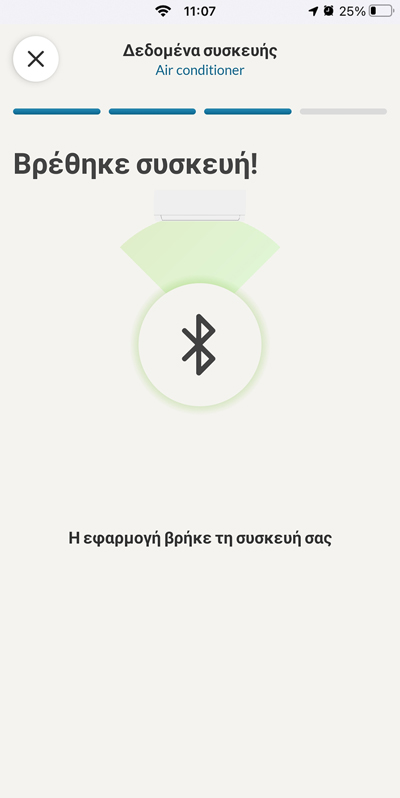
Η συσκευή θα εντοπιστεί και η διαδικασία σύζευξης θα ξεκινήσει αυτόματα.
Βήμα 14
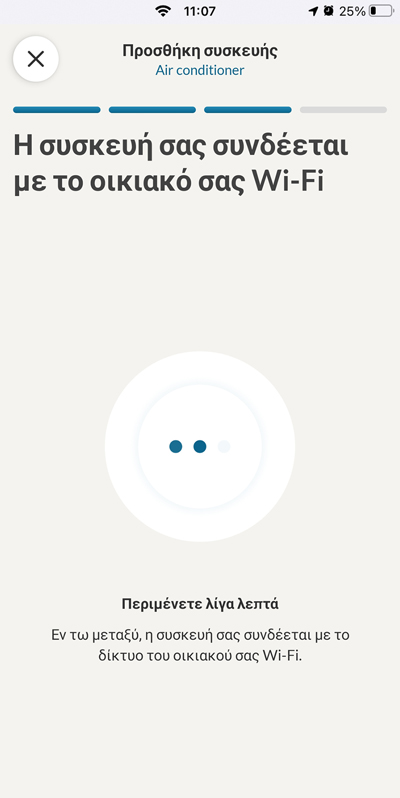
Περιμένετε λίγα λεπτά για να συνδεθεί η μονάδα στο Wi-Fi.
Βήμα 15
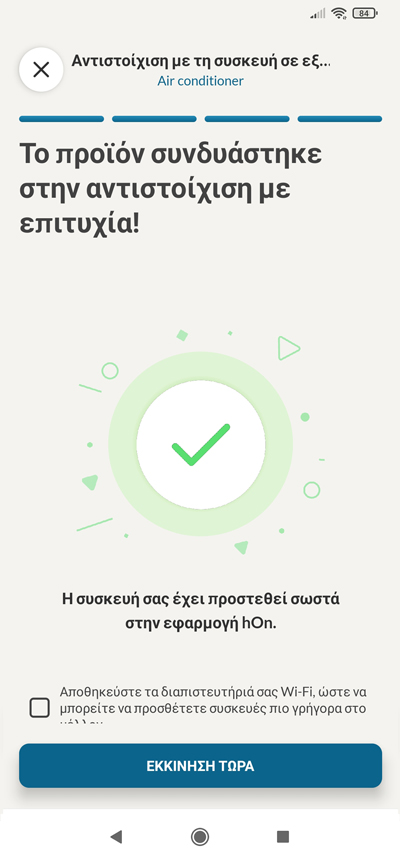
Όταν η συσκευή σας αναγνωριστεί, επιβεβαιώστε για να ολοκληρώσετε τα βήματα.
Βήμα 16
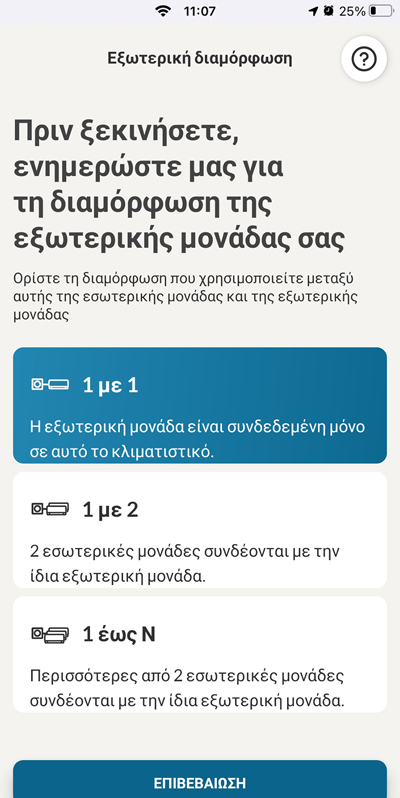
Επιλέξτε διαμόρφωση της συσκευής “1 με 1” και πατήστε “Επιβεβαίωση”.
Βήμα 17
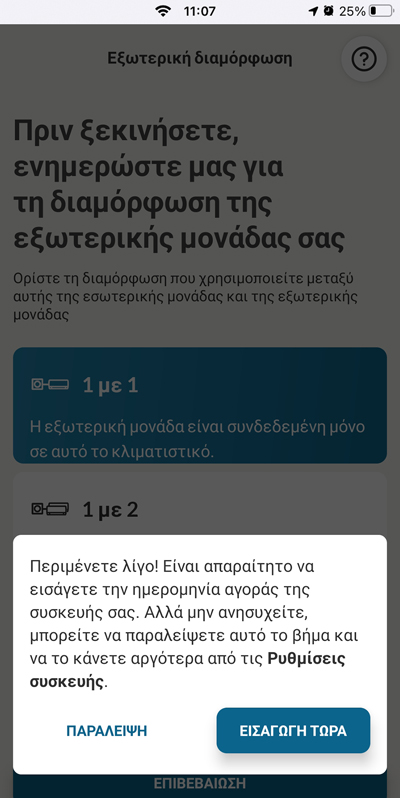
Εισάγετε την ημερομηνία αγοράς του κλιματιστικού σας (μπορείτε να παραλείψετε αυτό το βήμα και να επανέλθετε από τις Ρυθμίσεις συσκευής).
Βήμα 18
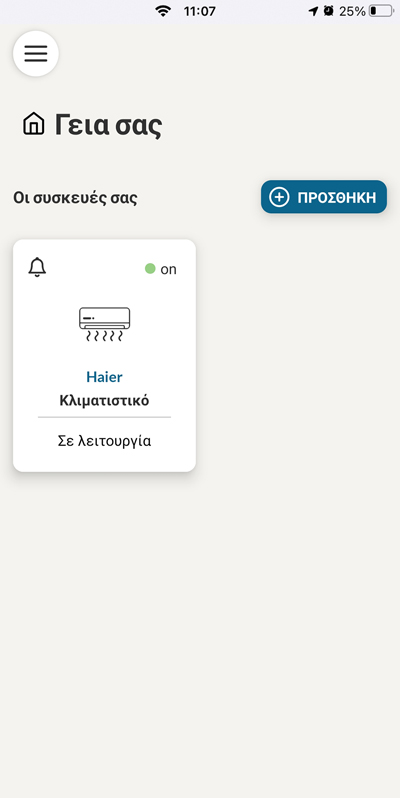
Η διαδικασία ολοκληρώθηκε με επιτυχία.
Smart Air 2 για Android
Πως λειτουργεί η διαδικασία εγκατάστασης του Wifi module
Αρχικά ενεργοποιείτε την "AP" λειτουργία στην κλιματιστική μονάδα. Αυτό σημαίνει ότι η μονάδα λειτουργεί πλέον ως Access Point (ως ένα ασύρματο modem/router). Δημιουργείτε έναν λογαριασμό στο Smart Air 2 στον οποίο δεσμεύετε την κλιματιστική μονάδα, έτσι ώστε να μπορέσετε να τη διαχειριστείτε και εκτός σπιτιού. Έπειτα συνδέετε την μονάδα με το ασύρματο δίκτυο του σπιτιού σας έτσι ώστε να αποκτήσει πρόσβαση στο internet μέσω του router/modem.
Βήμα 1
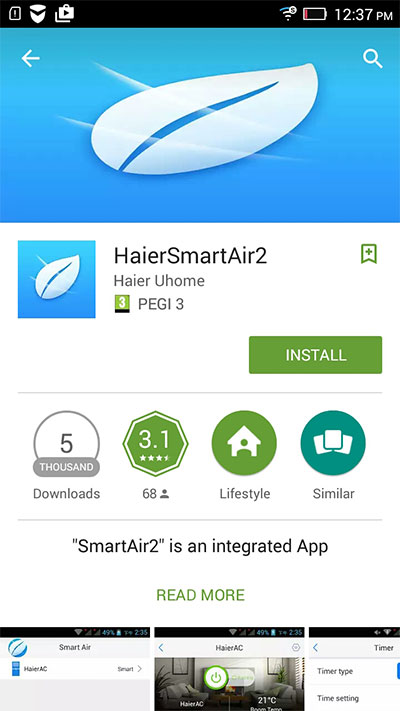
Εγκαταστήστε την εφαρμογή Smart Air 2 στο κινητό/ταμπλέτα σας. Κάντε αναζήτηση στο Play Store με το εξής κείμενο: HaierSmartAir2 ή πατήστε εδώ.
Βήμα 2
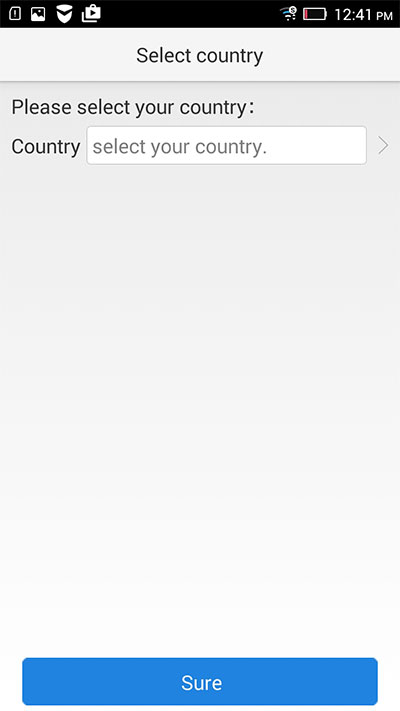
Ανοίξτε την εφαρμογή Smart Air 2. Στο σημείο αυτό θα πρέπει να επιλέξετε χώρα.
Βήμα 3
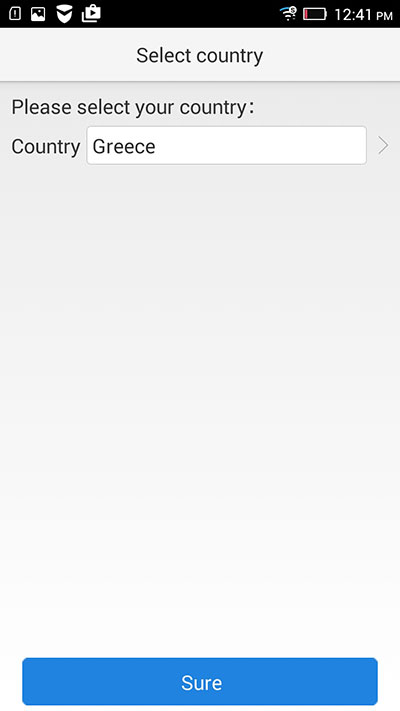
Επιλέξτε χώρα.
Βήμα 4
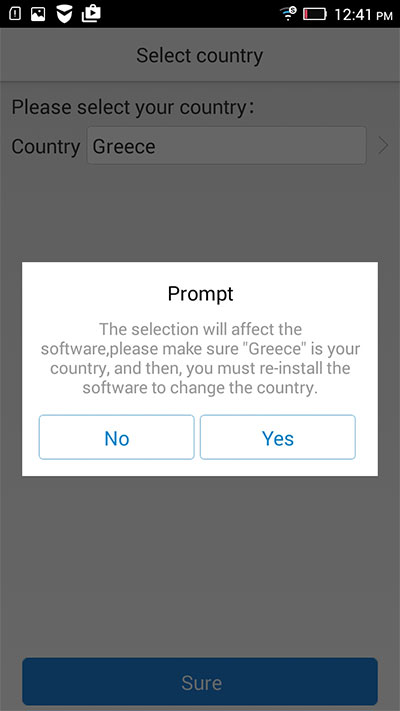
Επιλέξτε "YES".
Βήμα 5
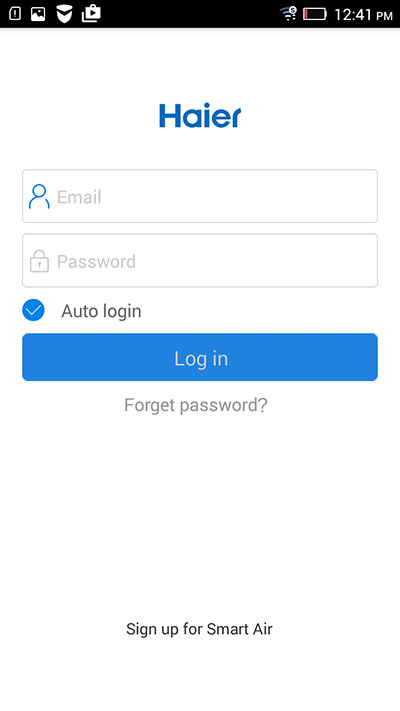
Επιλέξτε "Sign up for Smart Air" για να κάνετε εγγραφή.
Βήμα 6
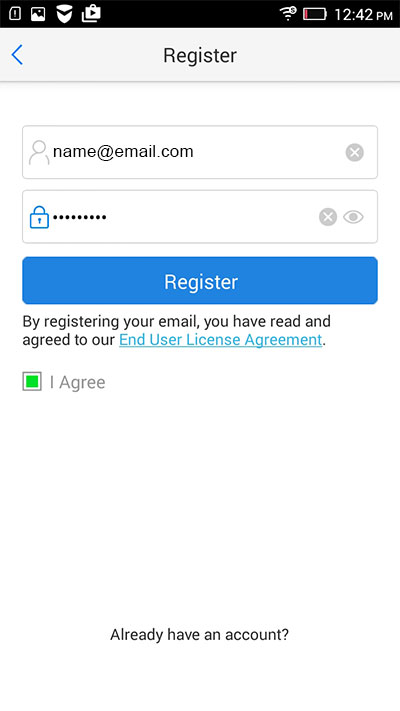
Συμπληρώστε το email σας και τον κωδικό που επιθυμείτε και επιλέξτε "Register".
Βήμα 7
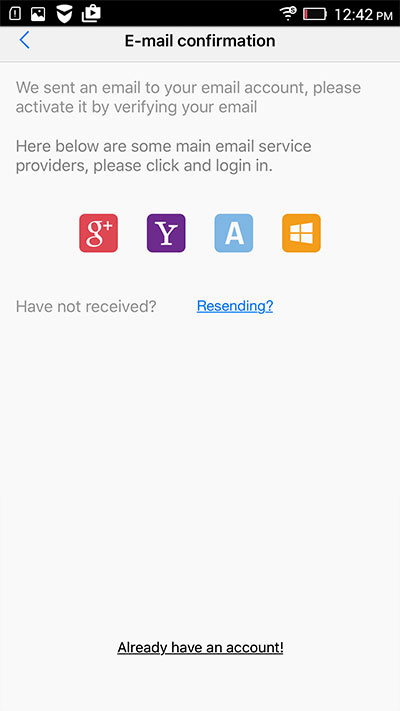
Σας έχει αποσταλεί email ενεργοποίησης του λογαριασμού.
Βήμα 8
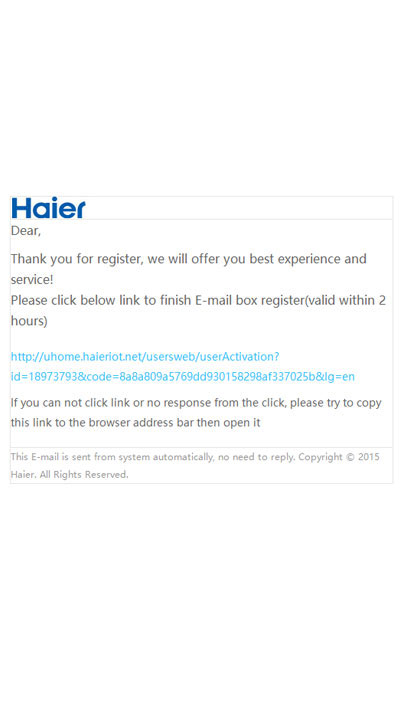
Θα λάβετε ένα email όπως στην παραπάνω εικόνα. Πατήστε τον σύνδεσμο για να ολοκληρωθεί η εγγραφή σας.
Βήμα 9
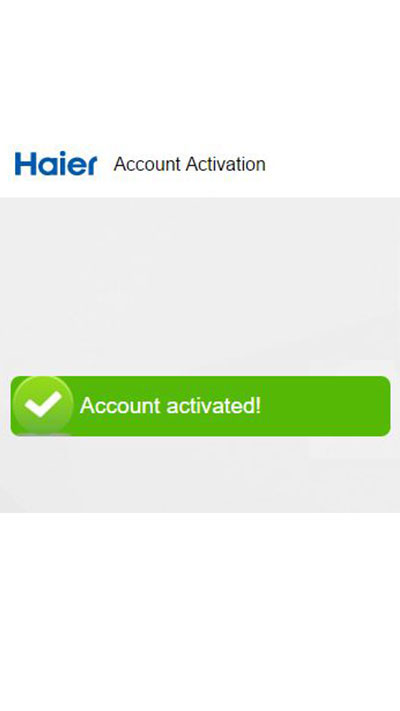
Ο λογαριασμός σας έχει δημιουργηθεί!
Βήμα 10
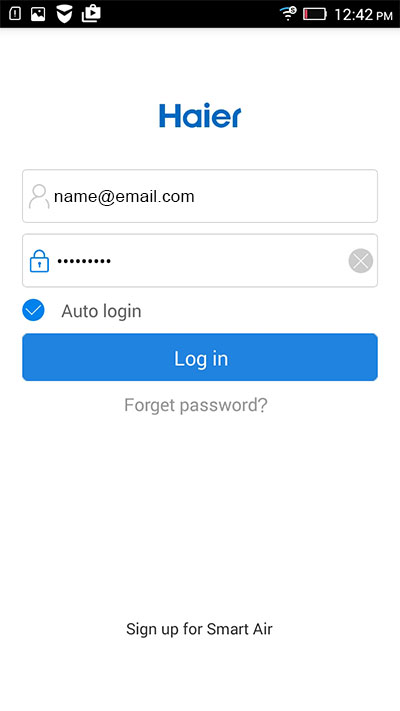
Ανοίξτε ξανά την εφαρμογή Smart Air 2, συμπληρώστε τα στοιχεία του λογαριασμού που δημιουργήσατε και πατήστε "Log on".
Βήμα 11
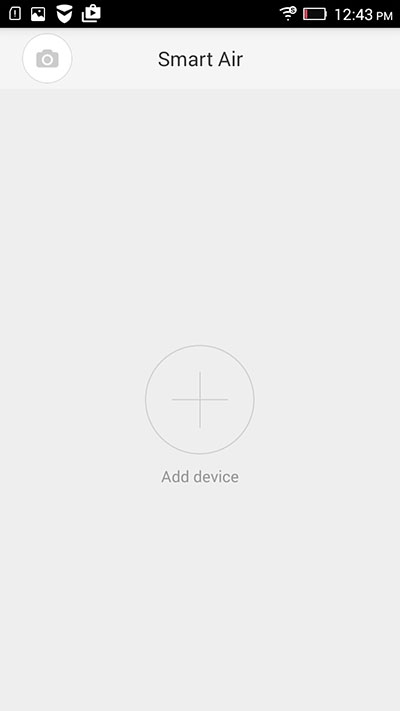
Επιλέξτε το σήμα με το "+" για να προσθέσετε μία κλιματιστική μονάδα.
Βήμα 12
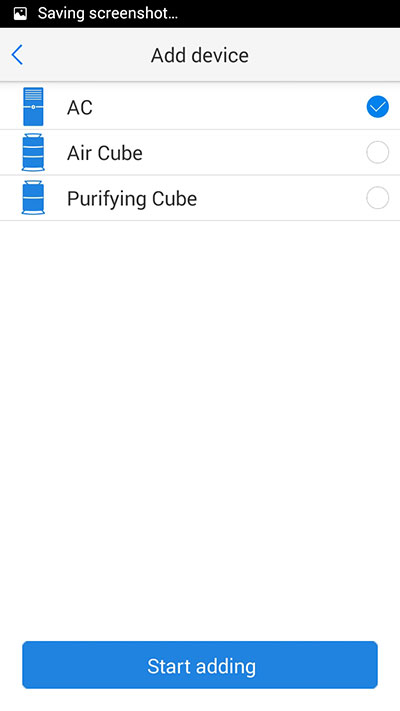
Επιλέξτε την πρώτη επιλογή και πατήστε "Start adding".
Βήμα 13
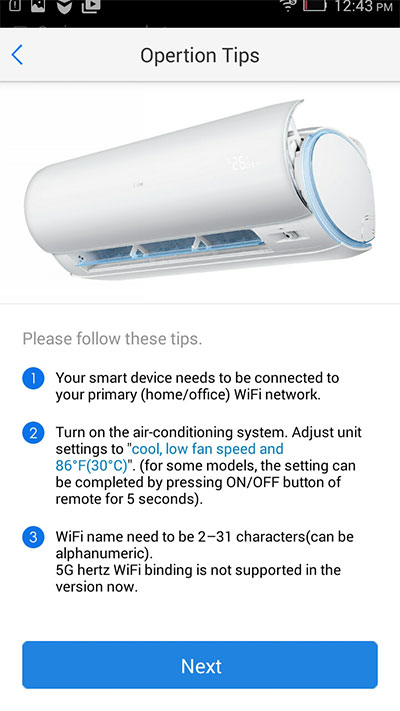
Ενεργοποιήστε την κλιματιστική σας μονάδα και ρυθμίστε την ως εξής: Ψύξη-χαμηλή ταχύτητα ανεμιστήρα-30°C. Εναλλακτικά μπορείτε να πιέσετε το κουμπί "ON/OFF" του χειριστηρίου για 5 δευτερόλεπτα.
Βήμα 14

Στο πάνελ θα πρέπει να εμφανιστεί το εικονίδιο του Wifi όπως στην παραπάνω εικόνα.
Βήμα 15
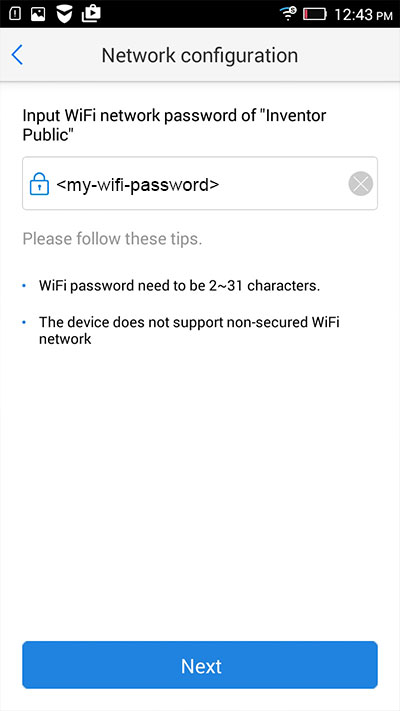
Βεβαιωθείτε ότι είστε συνδεδεμένοι στο ασύρματο δίκτυο του σπιτιού σας και συμπληρώστε τον κωδικό αυτού.
Βήμα 16
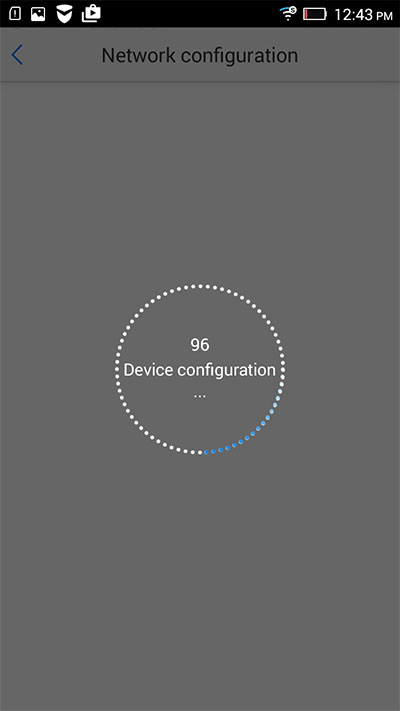
Περιμένετε έως ότου ολοκληρωθεί η διαδικασία.
Βήμα 17
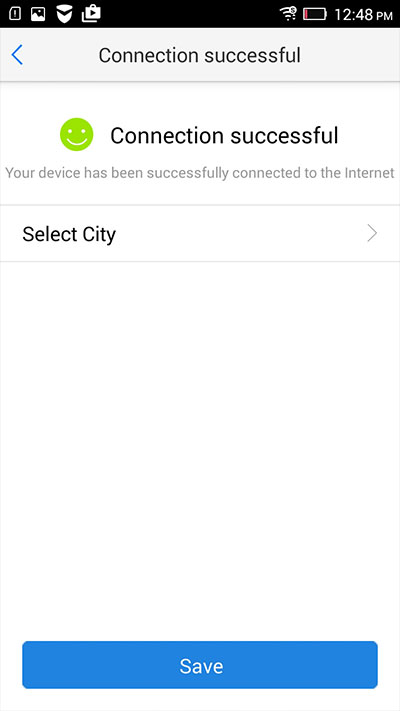
Η διαδικασία εγκατάστασης της κλιματιστικής μονάδας στον λογαριασμό σας ολοκληρώθηκε επιτυχώς. Επιλέξτε περιοχή.
Βήμα 18
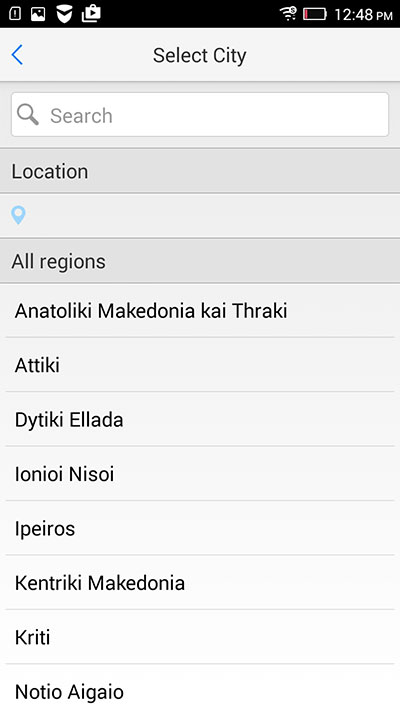
Επιλέξτε νομό.
Βήμα 19
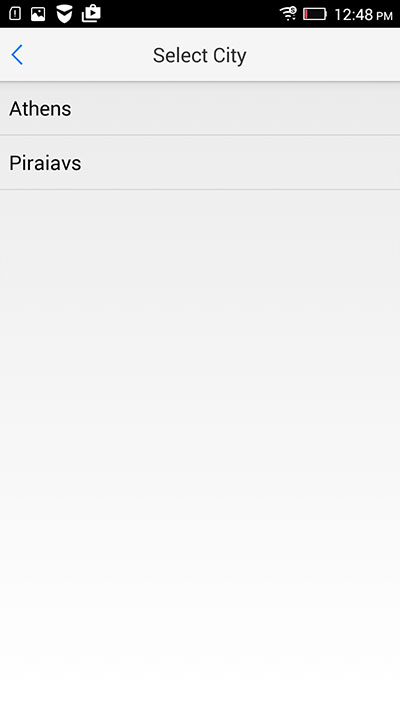
Επιλέξτε πόλη.
Βήμα 20
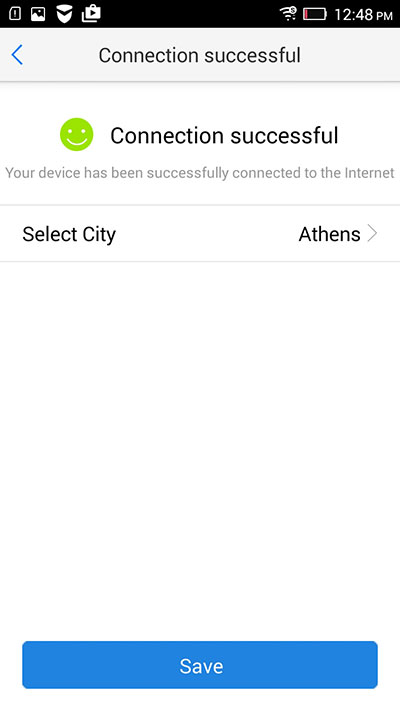
Επιλέξτε "Save".
Βήμα 21
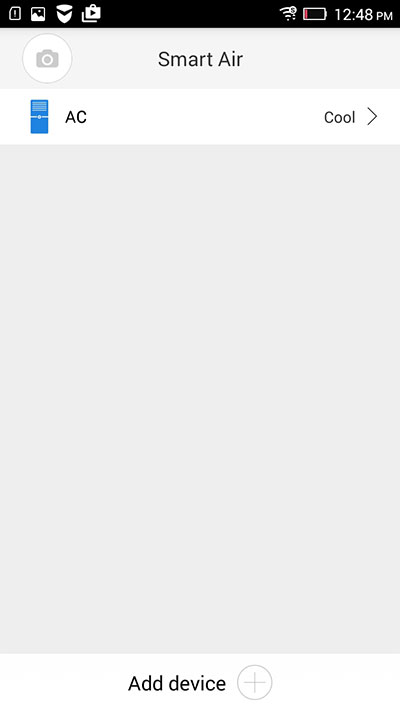
Τώρα μπορείτε να διαχειριστείτε την κλιματιστική σας μονάδα από όπου και αν βρίσκεστε.
Smart Air 2 για iOS
Πως λειτουργεί η διαδικασία εγκατάστασης του Wifi module
Αρχικά ενεργοποιείτε την "AP" λειτουργία στην κλιματιστική μονάδα. Αυτό σημαίνει ότι η μονάδα λειτουργεί πλέον ως Access Point (ως ένα ασύρματο modem/router). Δημιουργείτε έναν λογαριασμό στο Smart Air 2 στον οποίο δεσμεύετε την κλιματιστική μονάδα, έτσι ώστε να μπορέσετε να τη διαχειριστείτε και εκτός σπιτιού. Έπειτα συνδέετε την μονάδα με το ασύρματο δίκτυο του σπιτιού σας έτσι ώστε να αποκτήσει πρόσβαση στο internet μέσω του router/modem.
Βήμα 1
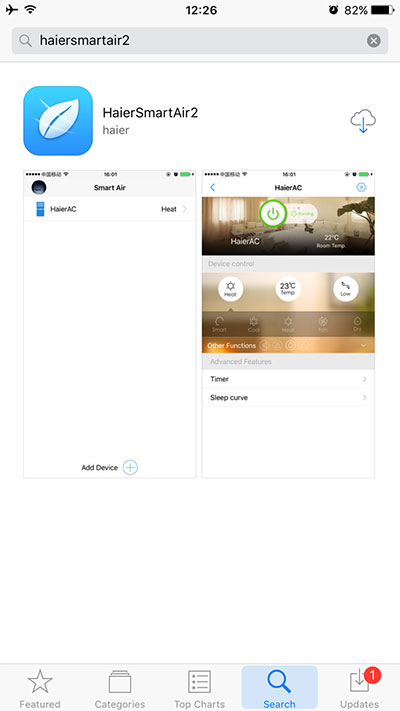
Εγκαταστήστε την εφαρμογή Smart Air 2 στο κινητό/ταμπλέτα σας. Κάντε αναζήτηση στο App Store με το εξής κείμενο: HaierSmartAir2 ή πατήστε εδώ.
Βήμα 2
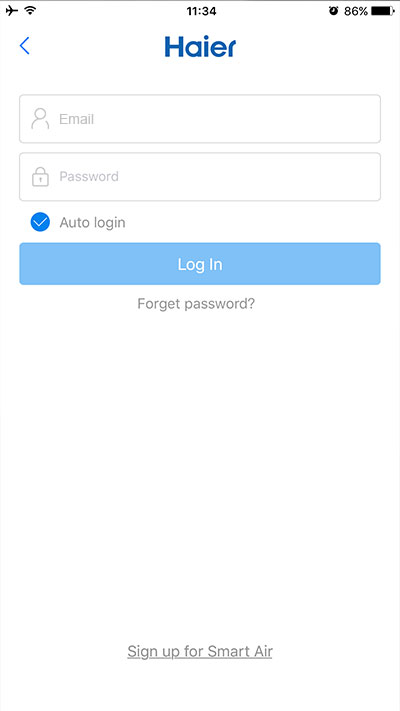
Ανοίξτε την εφαρμογή Smart Air 2. Επιλέξτε "Sign up for Smart Air" για να κάνετε εγγραφή.
Βήμα 3
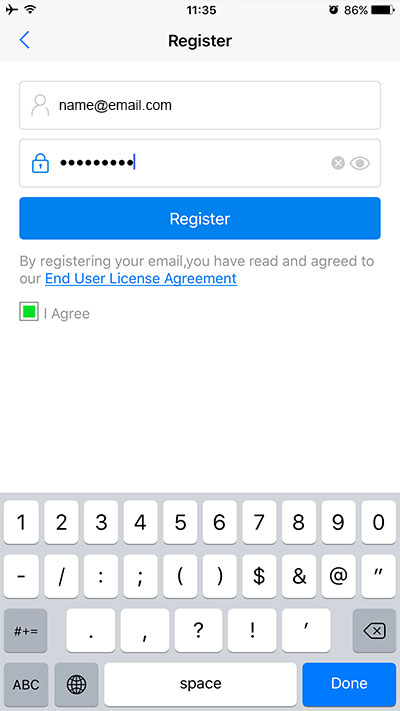
Συμπληρώστε το email σας και τον κωδικό που επιθυμείτε και επιλέξτε "Register".
Βήμα 4
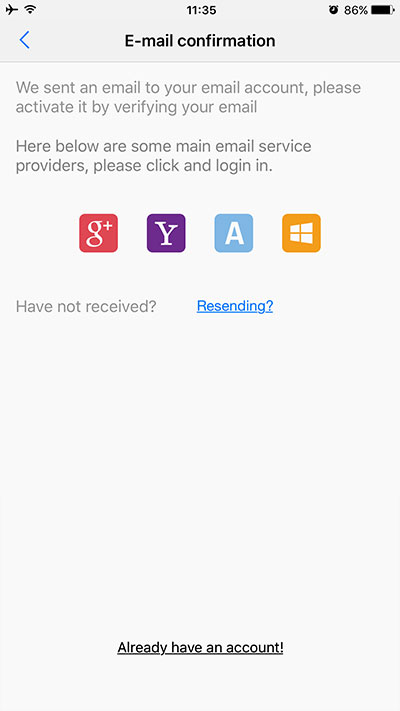
Σας έχει αποσταλεί email ενεργοποίησης του λογαριασμού.
Βήμα 5
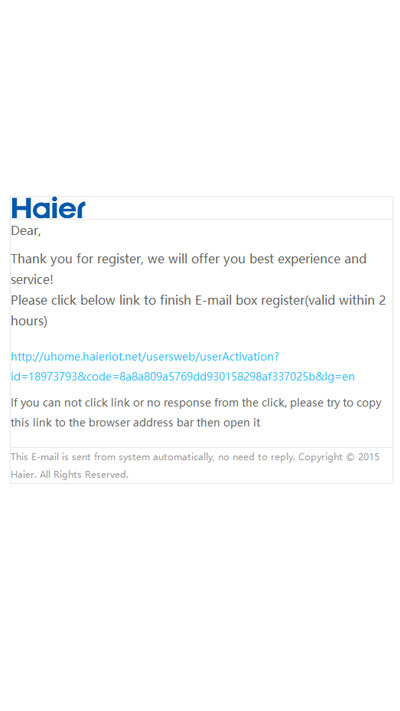
Θα λάβετε ένα email όπως στην παραπάνω εικόνα. Πατήστε τον σύνδεσμο για να ολοκληρωθεί η εγγραφή σας.
Βήμα 6
Ο λογαριασμός σας έχει δημιουργηθεί!
Βήμα 7
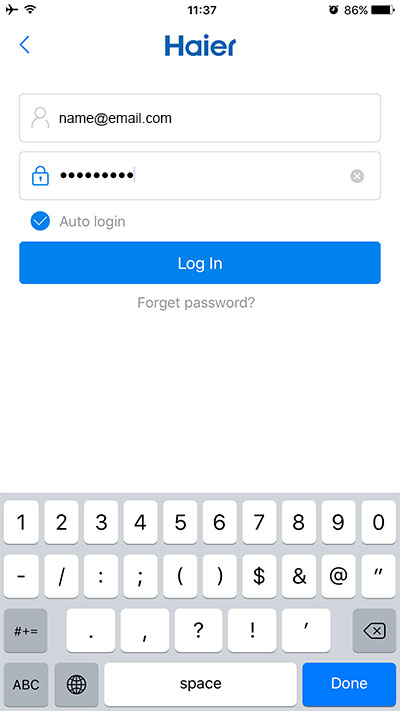
Ανοίξτε ξανά την εφαρμογή Smart Air 2, συμπληρώστε τα στοιχεία του λογαριασμού που δημιουργήσατε και πατήστε "Log in".
Βήμα 8
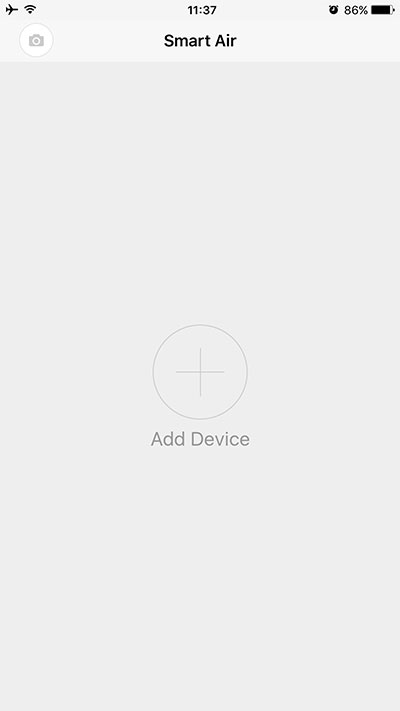
Επιλέξτε το σήμα με το "+" για να προσθέσετε μία κλιματιστική μονάδα.
Βήμα 9

Επιλέξτε την πρώτη επιλογή και πατήστε "Start adding".
Βήμα 10
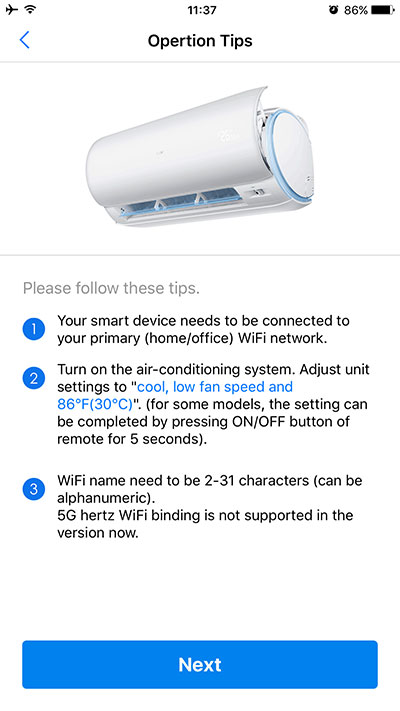
Ενεργοποιήστε την κλιματιστική σας μονάδα και ρυθμίστε την ως εξής: Ψύξη-χαμηλή ταχύτητα ανεμιστήρα-30°C. Εναλλακτικά μπορείτε να πιέσετε το κουμπί "ON/OFF" του χειριστηρίου για 5 δευτερόλεπτα.
Βήμα 11

Στο πάνελ θα πρέπει να εμφανιστεί το εικονίδιο του Wifi όπως στην παραπάνω εικόνα.
Βήμα 12
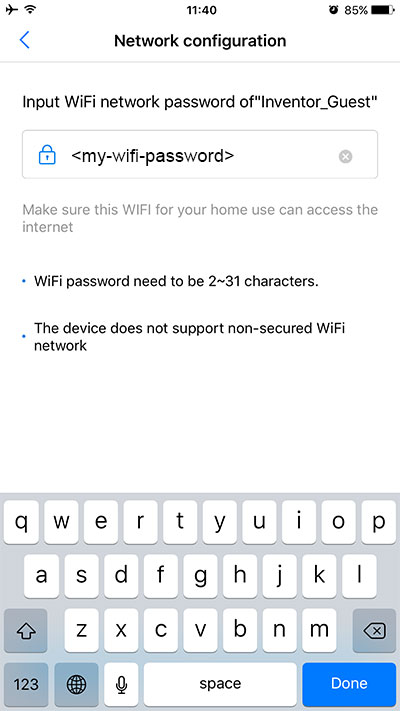
Βεβαιωθείτε ότι είστε συνδεδεμένοι στο ασύρματο δίκτυο του σπιτιού σας και συμπληρώστε τον κωδικό αυτού.
Βήμα 13
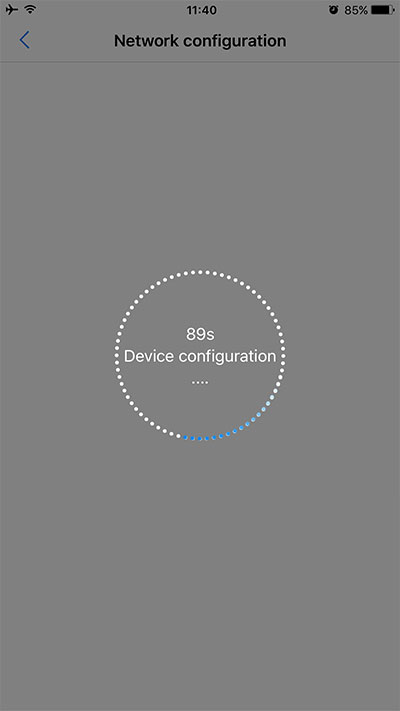
Περιμένετε έως ότου ολοκληρωθεί η διαδικασία.
Βήμα 14
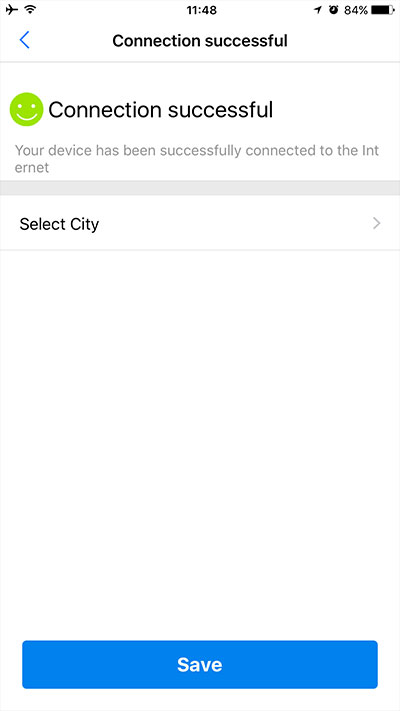
Η διαδικασία εγκατάστασης της κλιματιστικής μονάδας στον λογαριασμό σας ολοκληρώθηκε επιτυχώς. Επιλέξτε περιοχή.
Βήμα 15
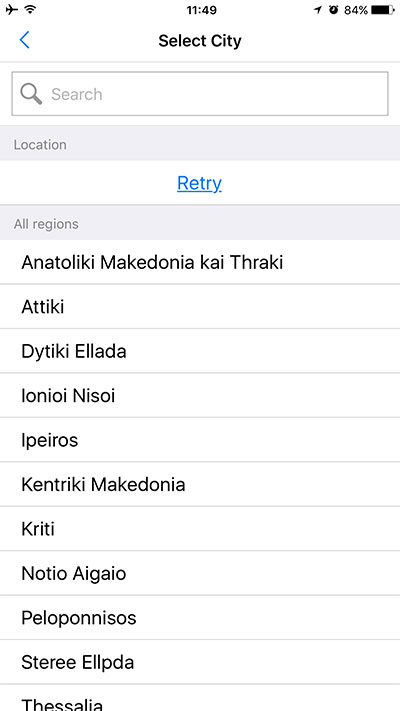
Επιλέξτε νομό.
Βήμα 18
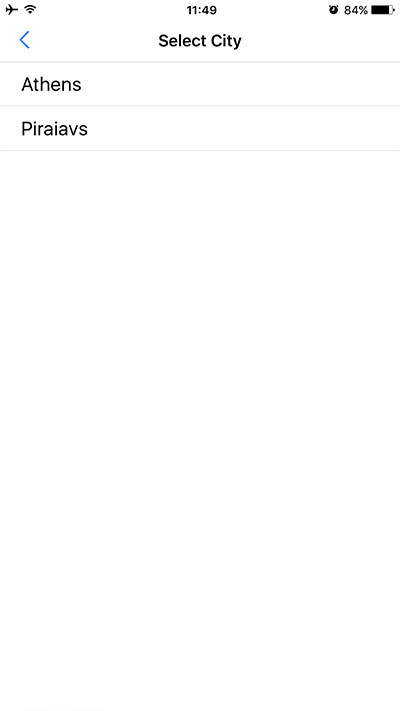
Επιλέξτε πόλη.
Βήμα 19
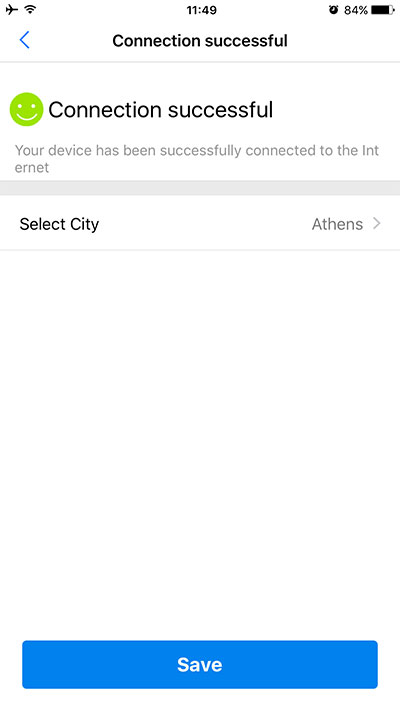
Η διαδικασία της εγκατάστασης έχει ολοκληρωυεί. Επιλέξτε "Save".
Τοποθέτηση Wi-Fi module σε κλιματιστικό Tundra Green
Βήμα 1

Ανοίγουμε το μπροστινό πάνελ
Βήμα 2

Ανοίγουμε το καπάκι που βρίσκεται στο εσωτερικό μέρος δεξιά
Βήμα 3

Τοποθετήστε το Wi-Fi module στη θύρα υποδοχής
Βήμα 4

Η τοποθέτηση έχει ολοκληρωθεί, το κλιματιστικό είναι έτοιμο για σύνδεση με το Wi-Fi